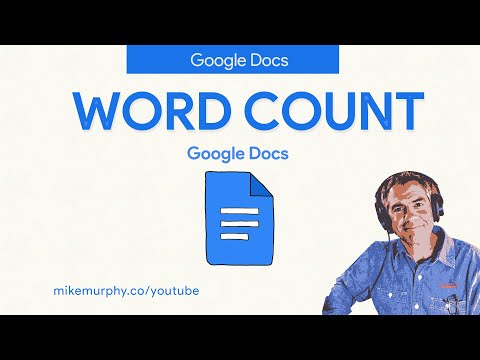Arduino-hardware-behandlingsplatformen er blevet allestedsnærværende inden for teknologi-hobbymiljøet, og ikke-teknikere lærer det at kende, fordi det er så enkelt at bruge. Imidlertid kan erfarne programmører også drage fordel af denne fysisk-computende platform med færdiglavet kode, men kan blive frustreret over den alt for simple GUI, der følger med Arduino-software. Denne vejledning viser dig, hvordan du tager fuld kontrol over din arduino ved at vise dig, hvordan du tager C ++ - koden arduino giver dig, og bruger (eller ændrer) denne kode til at oprette dine egne C ++ - programmer til arduino -platformene ved hjælp af Eclipse C ++ IDE, AVR-GCC-kompilatoren og AVR-fyren for at downloade dine programmer til hardware
Trin

Trin 1. Download al den nødvendige software og filer
Dette omfatter:
- Arduino -kildekoden, tilgængelig fra [1]. Eventuelt kan du også downloade softwarepakken til din platform (Windows/Linux/OSX), som indeholder alle de præfabrikerede C ++-filer, der får arduino til at køre, samt den enkle Java GUI rettet mod ikke-programmerere.
- AVR-GCC, som er kompilatoren til AVR-serien af mikrokontrollere (hjertet af en Arduino). For Windows -brugere, hent WinAVR [2]
- Java Runtime Environment 32- og 64-bit er begge tilgængelige fra Oracle.
- Eclipse IDE for C/C ++ [3], hvor du skal lave din kodning og uploade koden til din Arduino. Download den samme version (32-bit eller 64-bit) som din version af Java

Trin 2. Konfigurer Eclipse IDE
Installer først WinAVR eller AVR-GCC. Udpak derefter Eclipse IDE i sin egen dedikerede mappe.
- Start Eclipse, og vælg dit standardarbejdsområde
- Gå til Hjælp med at installere ny software
- Indtast "https://avr-eclipse.sourceforge.net/updatesite" (ingen anførselstegn) i feltet 'Arbejd med', og klik på Tilføj
- Vælg AVR Eclipse Plugin, vælg Næste, og installer
- Når den er installeret, skal du genstarte Eclipse

Trin 3. Opret et C ++ - projekt i Eclipse, og brug følgende indstillinger;
- Gør projekttypen til en "AVR Cross Target Application"
- Sørg for, at "Debug" er UN-CHECKET, når du vælger Build Configurations (og sørg for, at "Release" ER CHECKET)
- Når du bliver bedt om hardwareoplysninger, skal du sørge for at vælge den korrekte frekvens (typisk 16000000 Hz) og den korrekte mikrokontroller i henhold til din arduino -type [4]

Trin 4. Udtræk den nyeste version af arduino -softwaren fra deres websted
Kopier hele mappen '\ hardware / arduino / cores / arduino' til din projektmappe. Nu hvor Eclipse er installeret og pluginet er konfigureret, er dette fra nu af den eneste mappe, der er nødvendig for at starte nye Arduino -projekter fra bunden!

Trin 5. Opret main.cpp, hvor du skriver din kode til Arduino, hvor du som sædvanlig vil erklære hovedelementerne dvs
void setup, void loop og int main. For eksempel (I main.cpp (den vigtigste Arduino -kode)). Medtag også "WProgram.h" (med anførselstegn) i dette overskrift; dette forbinder det med al arduino-koden. BEMÆRK: Med Arduino 1.0 skal du inkludere "Arduino.h" i stedet for "WProgram.h". Inkluder også den relevante "pins_arduino.h" -fil fra arduino-1.0.1 / hardware / arduino / varianter. Arduino Uno bruger "standard" -varianten. Disse ændringer blev foretaget i 2011.11.30 -udgivelsen af Arduino 1.0, ifølge filen revisions.txt, der installeres med IDE.

Trin 6. Valgfrit:
Ret eventuelle compiler-fejl i arduino-software. Compilerfejl vil være forskellige for alle afhængigt af, hvad din fejl var, som du skal finde ud af på egen hånd eller i kommentarerne, fordi det er afhængigt af sag. Fra og med arduino v0018 kan dette omfatte følgende ændringer;
- main.cpp; slet "#include" øverst, og sørg for, at din "main.h" er inkluderet i stedet
- Tone.cpp; ændre de to sidste inkluderer, &, til at have anførselstegn i stedet for parenteser ("wiring.h" & "pins_arduino.h")
- Print.h; funktionserklæringen "void function (int input) = 0;" skal ændres til "void-funktion (int-input);", eller med andre ord slette "= 0", så det er ikke en ren-virtuel funktion
Tips
- Det vil tage noget tid at lære dig at kende med koden. der er nogle fejl, der tager tid at spore.
- Sørg for, at du ikke bygger under konfigurationen 'fejlfinding'! Det kan forårsage ekstra fejl
- For at downloade dine programmer til hardware skal du konfigurere AVR -fyr i dine projektindstillinger for at bruge den korrekte serielle port, 57600baud og konfigurationsindstillingen 'Arduino'.